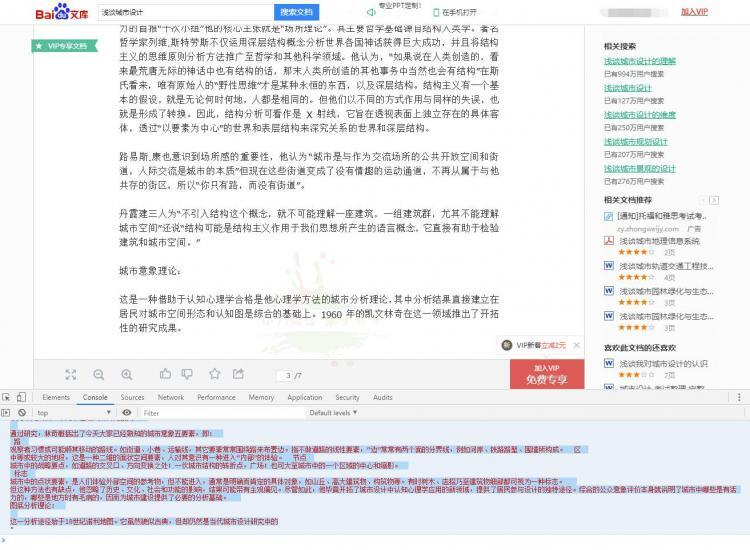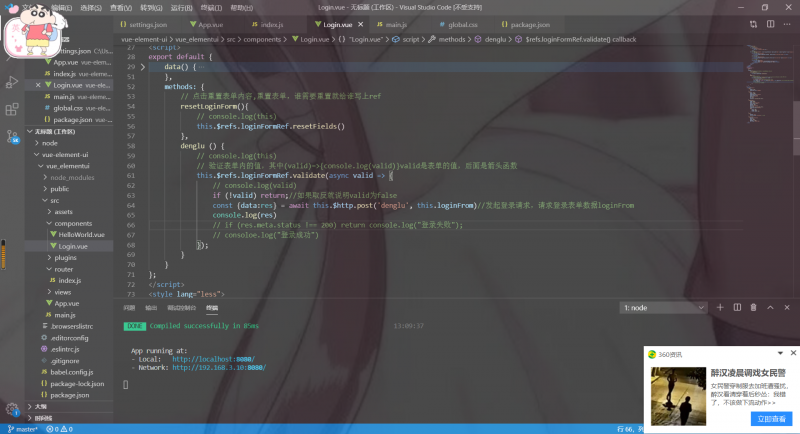轻松拖动文本复制并在OS X中创建文本剪辑

What虽然这是在另一个应用程序(Word,文本编辑)中保存文本的相对简单的方法,但此过程仅限于一组文本/内容,如果您选择另一组文本并使用相同的方法进行复制,它将替换您最初复制的文本。这些天是
As是常规,通常有多种方法来执行单一动作。从特定窗口复制/粘贴文本到另一个窗体就是这种情况。为此,您可以使用OS X
分段文本在前面提到的OS X
As中,复制和粘贴到剪贴板是传递文本在各种文档之间的一种经典方式。您也可以通过拖放来传输文本,这可以说是一种更快速和更有效的方式。为此,只需选择所需的文本,然后单击并将选择拖动到要粘贴的位置,无论是网页,新文档等。
Note:一定要拖动一个字,而不是空格/蓝色选择字段。如果你不
创建一个文本剪辑以保存文本以供将来使用
文本可以将其快速复制到多个位置,但它需要您在屏幕上显示突出显示的区域。如果你有一些文字另一种快速保存它的方法是简单地将文本内容拖动到Finder窗口,从而创建文本裁剪。
Note:在某些系统上,您可能需要按
之后你这是一个相当简单的方法,考虑到您可以轻松创建多个文本剪辑并保存以备将来使用。
这种方法的主要缺点是它只能复制文本而不是图像。如果您使用文本选择图像并将其拖动到Finder窗口以创建文本剪切,则OS X将仅存储文本选项,而不存储图像。解决方法是您可以为要复制的所有文本部分创建文本剪辑,您可以将图像拖动到桌面或任何其他位置进行存储。
现在,当您要将它们嵌入到文档中时,只需单独复制文本,并在需要时插入图像。它
您是否使用标准的Command C / Command V方法复制和粘贴文本,或者您是否喜欢使用任何其他方法,也许是上述两种之一?或者你有另一种简单的方法来与我们分享吗?无论哪种方式,请务必在下面的评论中告诉我们。
."
以上是 轻松拖动文本复制并在OS X中创建文本剪辑 的全部内容, 来源链接: utcz.com/wiki/666902.html